导语:网络出现访问故障,经排查,是DNS访问出现了问题。在这种情况下,应该怎么办呢?下面是我收集的DNS解析失败的自救方法,欢迎参考。
故障解决 既然是DNS不能访问,不妨采用更改DNS设置的方法解决。
打开“控制面板”,然后进行如下操作: 1、双击“网络和 Internet”图标,在弹出的“网络和共享中心”对话框中点击“查看网络状态和任务”。 2、双击“本地连接”图标,在弹出的“本地连接状态”对话框中单击左下角“属性”按钮。 3、在弹出的“本地连接属性”对话框中选择“Internet协议版本4(TCP/IPv4)”,并单击右边的“属性”按钮 4、在“使用下面的IP地址”栏中,将“首选DNS服务器”中当地ISP提供的DNS服务器地址改为“114.114.114.114”,点击“确定”完成操作。 这样,将“本地连接”中的DNS服务器地址稍加修改,上网就恢复正常了。
那么,“114.114.114.114”是什么DNS地址呢?在这里解释一下,114DNS是除GoogleDNS及OpenDNS之外的全球第三个公众DNS,服务比较稳定,目前已经有几百万用户在使用114DNS。其他的像8.8.8.8或者8.8.4.4,我也试过,一样好用,这是一个应急处理的好办法。 紧接着,单位各部门的同事纷纷打来求助电话,皆是因为DNS系统出现服务故障而无法上网。
由于我们及时地找到了问题的根源,所以在处理用户问题时就可以轻松应对了。据统计,在我们解决无法上网的问题中,只有Win7的用户会碰到这种情况,而使用Win XP系统的用户就没有遇到过这样的问题。看来,尽管Win7界面做得非常漂亮,但用起来并不是那么顺手。
经验总结 在平时上网中,很多朋友也会遇到DNS服务出现异常的情况,出现故障的原因是DNS服务器出错,无法进行域名解析。那该如何解决呢?一般常规的`解决步骤如下: 1. 检查计算机的物理连接 无论是台式机还是笔记本电脑,都应检查连接网线的水晶头是否接触良好。有时候是路由器或网卡的问题,无法与ISP的DNS服务连接,遇到这种情况,可以把路由器关一会儿再打开,或者重新设置路由器。
2. 使用ping命令测试网络中域名解析是否正常 Ping目标服务器的IP地址,然后按回车键。如果ping命令成功执行,就可以确定计算机之间可以正常连接和域名解析。但如果看到“请求超时” ,说明本地计算机可能有问题。 3. 启用“设备和打印机” 在“控制面板”→“网络和Internet”→“网络和共享中心”→“网络”中,可以看到是否安装了打印机与文件共享。
验证:如果在“网络”中看不到自己的机器,表明没有安装打印机与文件共享,本地机没有联网。 4. 网络防火墙的问题 有时防火墙设置不当,如安全等级过高,错误的防火墙策略等,可尝试检查设置策略、降低防火墙安全等级或直接关掉,试试是否恢复正常。 5. 更改PC上的DNS地址 因特网是利用DNS标准来实现将域名解析为相应的IP地址,因此DNS对改变网络环境非常重要,如果DNS错误的话就无法上网。可以在“首选DNS服务器”中手动指定DNS服务,还可以在“备用DNS服务器”中填入其他公共DNS地址。
路由器DNS域名解析失败该怎么办?
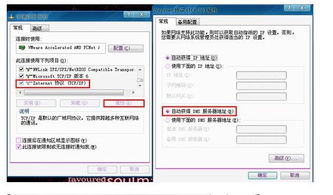
重新设置路由器dns服务器地址即可,以TPLINK r4149为例:1、浏览器输入路由器管理ip,默认192.168.1.1,回车;2、输入路由器管理员账户及密码,点击确定,默认皆为admin;3、点击网络设置---wan设置,重新输入正确的dns服务器地址,点击保存。备注:dns服务器地址可电话咨询当地isp获取,如暂时无法获取,可设置为8.8.8.8和114.114.114.114。
中国电信提供最优质的网络通讯服务,目前安徽电信有考生特权套餐,话费1折扣,9元打99元,建议直接通过安徽电信营业厅或者实体营业厅查询。
局域网dns解析失败
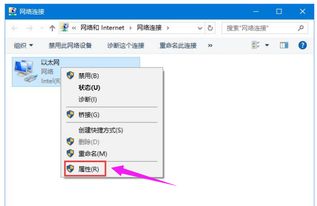
域名系统(DNS)是因特网的一项核心服务,它作为可以将域名和IP地址相互映射的一个分布式数据库,能够使人更方便的访问互联网,那么你知道局域网dns解析失败的解决 方法 吗?下面是我整理的一些关于局域网dns解析失败的相关资料,供你参考。 局域网dns解析失败的解决方法: 问题:计算机丢失了其 IP 地址 192.168.1.100 的租约,该地址 在网络地址为 001636282ED7 的网卡上。
由于下列错误,ROCKEYNT 服务启动失败: 指定的驱动程序无效。
由于下列错误,Trend NT Realtime Service 服务启动失败: 系统找不到指定的路径。 由于下列错误,Trend Micro Proxy Service 服务启动失败: 系统找不到指定的路径。 由于下列错误,Trend Micro Personal Firewall 服务启动失败: 系统找不到指定的路径。 解决:DHCP给你分配了一个已经在使用的IP地址。
出现这种情况的原因是因为你的局域网内有人使用了指定IP,而部分人又在使用自动获取IP。解决方法如下几种:1、你也指定一个没有被使用过的IP地址2、让那个使用了192.168.1.100的人,改为自动获取IP3、在提供DHCP服务的服务器(一般都是路由器)修改DHCP服务的内容。4、关闭你的电脑,重新启动路由器,大约2分钟后,你重新开机即可。
如果想知道是哪台电脑使用了192.168.1.100 ,你应该使用MAC扫描器扫描出他的电脑名字,这样比较容易寻找这台电脑。 在遇到这类故障现象时,我们认为既然局域网中有部分计算机系统能够显示网页内容,这就意味着单位的局域网网络并不存在大的问题,局域网路由器等核心网络设备工作状态也应该是正常的;造成这种现象的原因,多半是普通计算机自身因素引起的,此时我们应该认真对计算机系统的网卡设置参数进行检查,下面就是具体的检查步骤: 首先看看本地网卡设备的工作状态是否正常。例如,先看看目标网卡设备的信号灯点亮状态是否正常,如果不正常的话那就说明网卡设备自身存在硬件问题,此时唯一能做的就是重新更换质量好的网卡设备。
在确认网卡设备硬件不存在问题的情况下,看看网卡设备的驱动程序是否安装正常;在进行这种检查时,我们可以使用Ping命令来测试本地网卡设备的IP地址是否能够正常被Ping通,如果能够被Ping通,那就说明网卡设备的驱动程序安装操作是正常的,否则我们需要重新安装网卡设备的驱动程序,直到能够Ping通本地网卡设备的IP地址为止。 其次看看本地计算机与局域网的物理连接是否通畅。在进行这种检查时,我们可以使用Ping命令来测试局域网中 其它 计算机IP地址的连通性,要是无法Ping通,那就说明本地计算机与局域网的物理连接不通畅,此时可以借助专业的线缆测试仪来测试网络线缆的连通性,或者使用正常的网络线缆替换到本地计算机上来看看。
在确认本地线缆的连通性正常后,要是计算机还无法正常显示网页内容时,那我们就需要进入到MS-DOS窗口的命令提示符状态,在该状态下执行“ipconfig /all”字符串命令,看看本地计算机的网卡设备是否已经从路由器设备中获得正确的IP地址,当然如果本地网卡设备使用的是静态IP地址,我们就不需要进行这一步检查操作了。 在排除了网卡IP地址设置问题后,我们下面就要仔细看看DNS服务器地址的设置情况了。在进行这种检查时,我们可以依次单击“开始”/“设置”/“网络连接”命令,在弹出的网络连接列表窗口中,右击本地连接图标,并执行快捷菜单中的“属性”命令,打开本地连接属性设置窗口;选中“常规”标签页面中的“Internet协议(TCP/IP)”选项,再单击“属性”按钮,进入到TCP/IP属性设置界面,选中“使用下面的DNS服务器地址”项目(如图1所示),再采用手工方法指定另外一个本地ISP的DNS服务器地址试试。 图1 设置DNS服务器 如果没有从网卡设置参数中找到可疑之处时,我们不妨再仔细检查路由器后台管理界面中有没有将故障计算机IP地址或MAC地址自动过滤掉了,之后再尝试使用杀毒软件对故障计算机系统进行全面地病毒清除操作。
在以上各项检查操作都没有用的情况下,我们只有考虑重装一下计算机的 操作系统 。
我的电脑自己拉的电信宽带,上面显示dns无法服务,怎么办
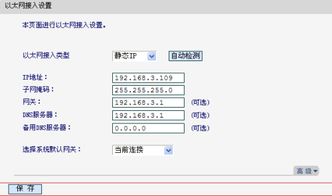
电信宽带dns错误也就是指宽带的“域名系统”发生错误。解决方法一:打开360安全卫士,选择断网急救箱,然后点击全面诊断,诊断完成之后,点击一键修复解决方法二:点击电脑桌面右下角的网络,然后点击打开网络和共享中心;打开网络和共享中心之后,点击更改适配器设置;选择本地连接,然后鼠标右键选择属性;进入属性之后,选择Internet协议版本4;选择自动获取dns地址,然后点击确定;DNS(Domain Name System),因特网上作为域名和IP地址相互映射的一个分布式数据库,能够使用户更方便的访问互联网,而不用去记住能够被机器直接读取的IP数串。
安徽电信公众号为您服务。
标签: 路由器dns解析失败



